
Sisukord:
- Autor John Day [email protected].
- Public 2024-01-30 08:47.
- Viimati modifitseeritud 2025-01-23 14:40.
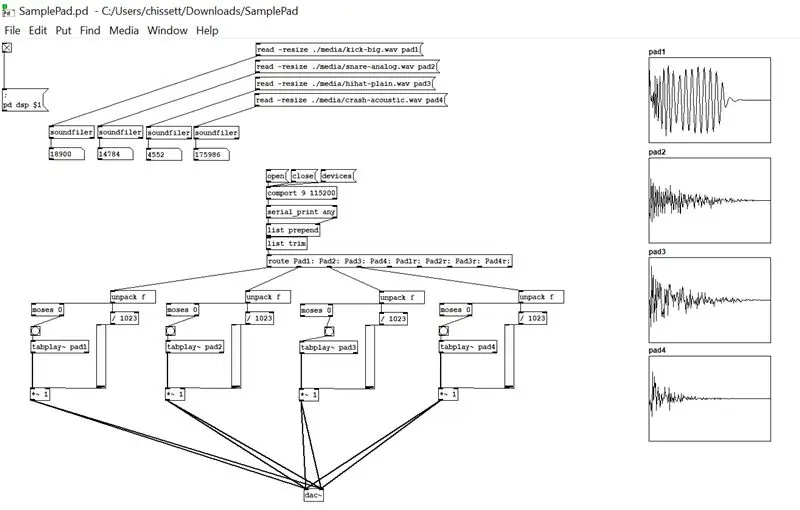
Selles juhendis loon ma kontrolleri, mis võimaldab mõnel vanal Rolandi elektroonilisel trummikomplektil vallandada helisid ilma komplektiga kaasas olnud originaalse trummimoodulita.
Ma kasutan Pure Data'i, et luua plaaster mõne wav -faili laadimiseks ja seejärel mängida neid, kui see saab jadasisendist sisendi.
Jadasisend pärineb Arduino'lt, lugedes padjandeid analoogpistikute abil ja saates väärtused plaastrile.
Tarvikud
Arduino mikrokontroller (olen valinud Arduino Mega, millel on 16 analoogpistikut, mis võimaldavad 16 padi sisendit või minu puhul 8 stereopadja)
Padjad sisendiks (kasutan mõnda vana Rolandi padja, kuid sama eeldust saab rakendada ka piesopatjadele)
Seade, mis on võimeline töötama puhtaid andmeid - see võib olla kõike alates Raspberry Pi -st kuni arvutini. See on suurepärane tarkvara, mida saab kasutada Linuxis, Macis või Windowsis. Kasutan vana Windows 8 tahvelarvutit.
Samm: miks puhtad andmed?
Olen muusikaprojektidega tegelenud mitu aastat ja selle aja jooksul olen oma lõpptoote loomisel kasutanud igasugust tarkvara ja riistvara. Tavaliselt sooviksin Pythonit kasutada selliseks asjaks, kuid teise hiljutise projekti puhul, mille alustasin, oli selge, et vajan mitme helifaili töötlemise jaoks midagi sobivamat. Sattusin Pure Datale ja olen sellest ajast saadik seda oma heliprojektide jaoks kasutanud!
Selle objektipõhine stiil ja visuaalne redigeerija muudavad teie heliahela kokkupanemise tõeliselt kiireks ja lihtsaks ning tohutu hulga väliste teekide abil saab palju funktsioone lihtsalt lisada.
Pure Data muudab helifailide laadimise ja esitamise ning jadakäskude vastuvõtmise ja suunamise lihtsaks, nii et see muutis selle projekti kasutamise lihtsaks!
Samm: looge oma sisendseade
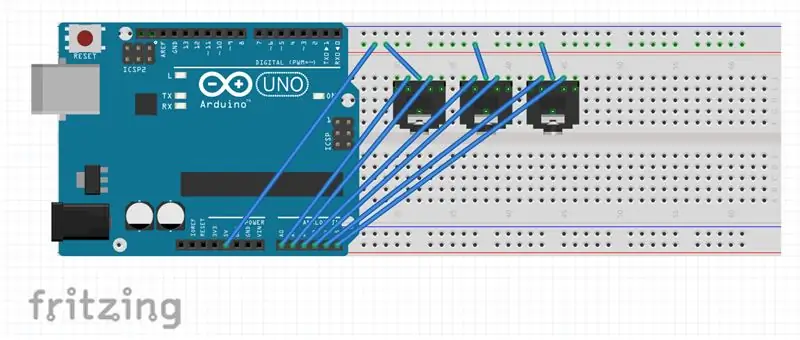
See samm sõltub teie kavandatavast kasutusest, kuid põhialused jäävad samaks.
Ühendage oma sisendseadmed oma mikrokontrolleri analoogpistikutega ja ka toitega; kui padjad on tabanud, saadab see tihvtidele väärtuse. Analoogpoldid loevad väärtusi vahemikus 0 kuni 1023; saame selle väärtuse abil määrata heli taasesituse helitugevuse!
Lisatud pildil on Arduino Uno ja kolm TRS sisendpesa; minu kasutatavatel Rolandi padjadel on põhipadi ja veljepadi, mis edastatakse TRS -pistiku kaudu. Meile neile oma arduinoga olen need pannud leivaplaadile ja kasutanud leivaplaadi juhtmeid pistikute ühendamiseks analoogpistikutega.
Kui olete lõpetanud, tungrauad puuritakse ja paigaldatakse projekti korpusesse ning ühendatakse otse arduinoga.
Lõpuks laadige lisatud kood SamplePadController.ino oma arduino. Kui peate lisama rohkem sisendeid, kopeerige lihtsalt failist struktuur, et need plaastrile saadetud jadakäsureale lisada.
Samm: seadistage Pure Data Device
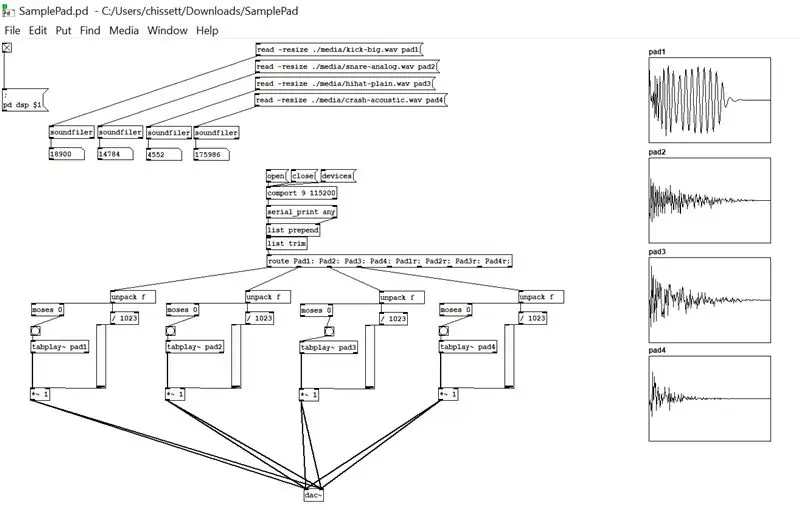
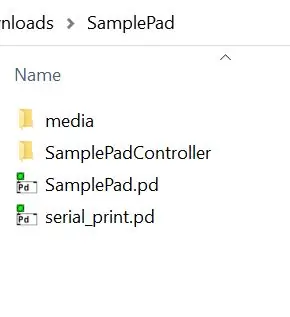
Laadige Pure Data oma valitud süsteemi veebisaidilt Pure Data alla ja lisage seejärel välimine komport, minnes abile> otsige väliseid ja sisestage „comport”. See võimaldab teie seadmel jadaühendusega suhelda.
Laadige alla lisatud failid, muutke kaks.txt -faililaiendit.pd -failiks ja avage fail SamplePad.pd.
Lisage wav -failid meediumikausta - see hõlbustab nende parandamist plaastris.
Redigeerimisrežiimi sisenemiseks vajutage klahvikombinatsiooni Ctrl+e, saate muuta com -pordi 9 -st, et see vastaks teie Arduino jadaporti, ja muuta ka kasutatavate wav -failide nimesid. Kui olete need projekti kataloogi meediumikausta pannud (pildil 2), saate neile viidata, kasutades./media/filename.wav
Plaastri tööpõhimõte on tõesti lihtne; see avaneb, seejärel laadib wav -failid ja avab seejärel jadaporti, et arduinoga suhelda. Kui arduino saadab sellele väärtuste jada, suunab see sisendi igale padjale; pad1, pad2 jne. saadud väärtus esitab seejärel faili, kasutades seda voume'ina, kui väärtus on üle 0. Kui padi pole tabanud, ei esitata heli. Lihtne!
4. samm: edasi arendamine
Modulaarne viis, kuidas seda plaastrit kokku panna, hõlbustab selle laiendamist tulevikus; lisage oma mikrokontrollerile täiendavaid andureid ja selle plaastris kasutatavaks muutmiseks lisage lihtsalt marsruudi väärtuse nimi, kopeerige ühe olemasoleva sisendi objektide tükk, ühendage need marsruutimisega ja voila!
Pure Data keskkond saab teha veel palju muud ja ma palun teil kõigil seda vaadata ja proovida. Saate luua hämmastavaid heliprojekte!
Soovitan:
IoT ESP8266 seeria: 2- Jälgige andmeid ThingSpeak.com kaudu: 5 sammu

IoT ESP8266 seeria: 2- Jälgige andmeid ThingSpeak.com kaudu: See on IoT ESP8266 seeria teine osa. 1. osa vaatamiseks vaadake seda juhendatavat IoT ESP8266 seeriat: 1 Ühendage WIFI -ruuteriga. Selle osa eesmärk on näidata teile, kuidas saata anduri andmed ühele populaarsele IoT tasuta pilveteenusele https: //thingspeak.com
Arduino valgusfoori kontroller, kasutades RBG LED -i - 4-suunaline: 3 sammu

Arduino valgusfoori kontroller, kasutades RBG LED -i | 4-suunaline: selles postituses saate teada, kuidas Arduino valgusfoori kontrollerit valmistada. Seda valgusfoori regulaatorit kasutatakse liiklusvoo juhtimiseks. Neid saab rakendada tiheda liiklusega piirkondades, et vältida liiklusummikuid või õnnetusi
NodeMcu abil tõmmake ja vaadake andmeid mis tahes veebisaidilt WiFi kaudu (virmaliste indikaator): 6 sammu

Tõmmake ja näidake ambitsioonikalt andmeid mis tahes veebisaidilt Wifi kaudu (virmaliste indikaator) NodeMcu abil: Minu motivatsioon: Olen näinud palju juhtnööre NodeMCU (ESP8266 moodulile ehitatud) seadistamise/ kasutamise kohta asjade interneti (asjade internet) projektide tegemiseks . Kuid väga vähestel neist õpetustest olid kõik üksikasjad/ kood/ skeemid väga algaja jaoks
Arduino saadab Dht11 andmeid MySQL -serverisse (PHPMYADMIN), kasutades Pythoni: 5 sammu

Arduino saadab Phthonit kasutades Dht11 andmeid MySQL -serverisse (PHPMYADMIN): Selles projektis ühendasin DHT11 arduinoga ja seejärel saadan dht11, mis on niiskus ja temperatuur, andmed phpmyadmini andmebaasi. Erinevalt meie eelmisest projektist ei kasuta me sel juhul Etherneti kilpi, siin loeme lihtsalt t
Neopixeli kontroller WiFi kaudu, kasutades ESP-03: 4 sammu

Neopixeli kontroller WiFi kaudu, kasutades ESP-03: See juhend on mõeldud WiFi-ühenduse loomiseks, mida juhitakse Blynk-rakenduse neopixeli valgusdioodide nimega WS2812B või WS2812. Peate olema juba tuttav: jootmine kuumaõhujaama programmeerimise abil ESP, kasutades Arduino IDE programmeerimist ESP, kasutades kasutusvalmis kood
